- Autors Jason Gerald [email protected].
- Public 2023-12-16 11:26.
- Pēdējoreiz modificēts 2025-01-23 12:26.
Google Maps ļauj lietotājiem pievienot kontaktpersonas, piemēram, vārdus, tālruņa numurus un e -pasta adreses. Kad lietotājs Google Maps meklēšanas joslā ierakstīs drauga vārdu, tiks parādītas visas šī drauga adreses, kas saglabātas pakalpojumā Google Maps. Jūs varat pievienot kontaktpersonas pakalpojumam Google Maps, izmantojot Google kontaktpersonas.
Solis
1. daļa no 3: Kontaktpersonu pievienošana Google Maps
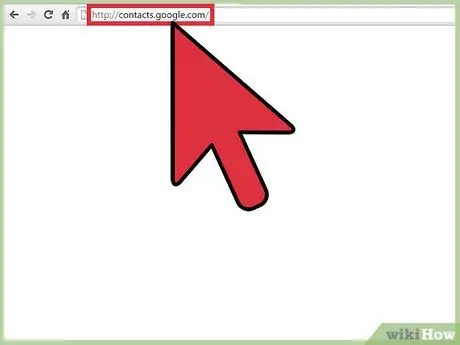
1. solis. Apmeklējiet Google kontaktpersonu vietni
Pārlūkprogrammā atveriet jaunu cilni un pēc tam apmeklējiet Google kontaktpersonu vietni.
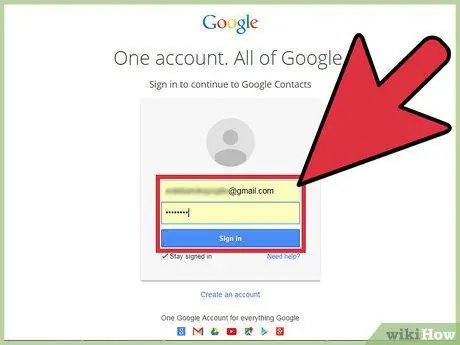
2. solis. Pierakstieties pakalpojumā Google kontaktpersonas, izmantojot savu Google kontu
Google ļauj visiem saviem lietotājiem izmantot vienu kontu, lai piekļūtu visiem Google produktiem. Pirmajā tekstlodziņā ievadiet savu Google e -pasta adresi, pēc tam otrajā tekstlodziņā ievadiet savu paroli. Pēc tam noklikšķiniet uz pogas Pierakstīties, kas atrodas zem diviem tekstlodziņiem.
Dažreiz jums netiks lūgts pierakstīties, it īpaši, ja esat jau pierakstījies citā Google produktā, piemēram, Gmail vai Google Chrome. Šādā gadījumā jūs nekavējoties tiksit novirzīts uz Google kontaktpersonām
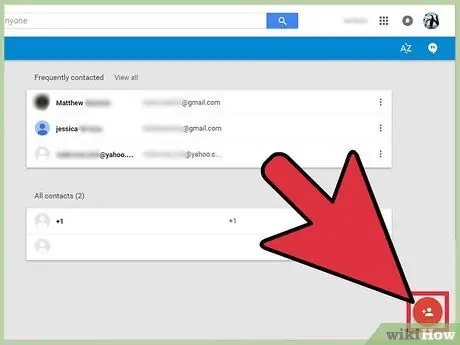
3. solis. Noklikšķiniet uz pogas "Pievienot jaunu kontaktu"
Poga "Pievienot jaunu kontaktu" atrodas lapas apakšējā labajā stūrī. Poga ir attēlota ar nelielu apli, kura vidū ir pluszīme (+). Lapas augšdaļā parādīsies neliels logs, un jums būs jāievada tā nosaukums.
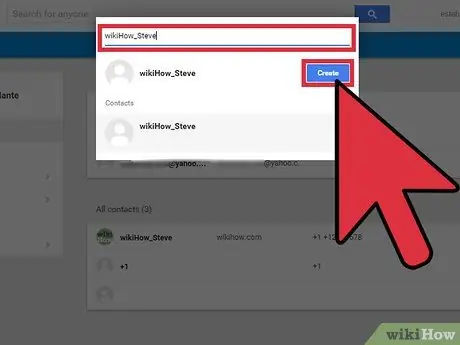
4. solis. Ievadiet tās personas/organizācijas vārdu, kuru vēlaties pievienot pakalpojumam Google Maps
Ievadiet nosaukumu norādītajā teksta laukā un, kad esat pabeidzis, noklikšķiniet uz pogas "Izveidot", kas atrodas zemāk. Jūs tiksit novirzīts uz lapu Rediģēt kontaktpersonu.
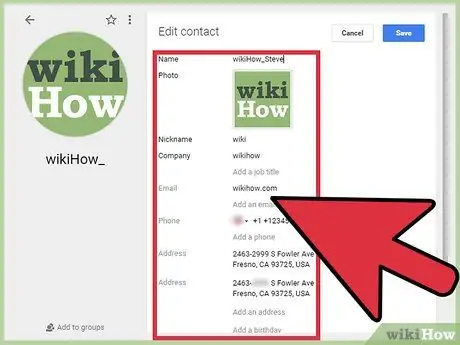
5. solis. Ievadiet kontaktadreses informāciju
Lapā Rediģēt kontaktpersonu ir pieejamas vairākas iespējas. Varat pievienot fotoattēlu, segvārdu, e -pasta adresi, tālruņa numuru, adresi, dzimšanas dienu un papildu piezīmes. Pēc pieprasījuma varat pievienot visus pieejamos laukus; tomēr, tā kā jūs pievienosit kontaktpersonas pakalpojumam Google Maps, vissvarīgākais lauks, kas šeit jāaizpilda, ir "Pievienot adresi".
Noklikšķiniet uz opcijas "Pievienot adresi", tad parādīsies tekstlodziņš, kurā varēsit ierakstīt kontaktpersonai pievienotās personas vai organizācijas reālo adresi, piemēram, Nairobi, Kenija
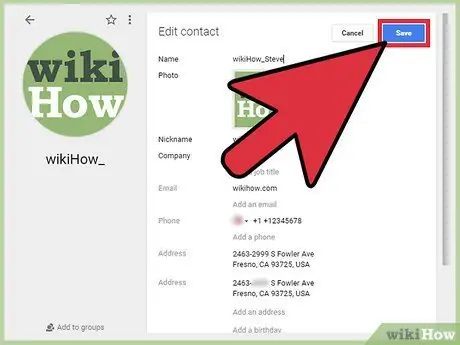
6. solis. Noklikšķiniet uz "Saglabāt", lai saglabātu kontaktinformāciju
Noklikšķinot uz pogas "Saglabāt", parādīsies logs, kurā tiks parādīti pievienoto kontaktpersonu vārdi un adreses. Aizveriet logu, lai atgrieztos Google kontaktpersonu lapā.
2. daļa no 3: Kontaktpersonu skatīšana pakalpojumā Google Maps
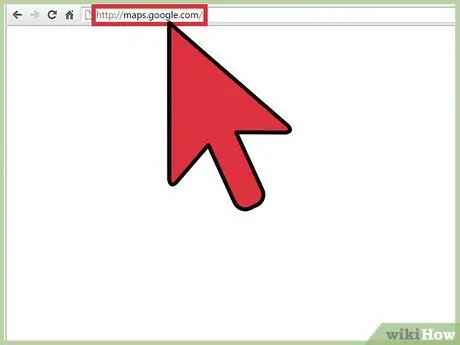
1. solis. Apmeklējiet Google Maps vietni
Pārlūkprogrammā atveriet jaunu cilni un apmeklējiet Google Maps vietni. Tiks atvērta Google Maps lapa, kurā ierīces ekrānā varēsit redzēt visu karti.
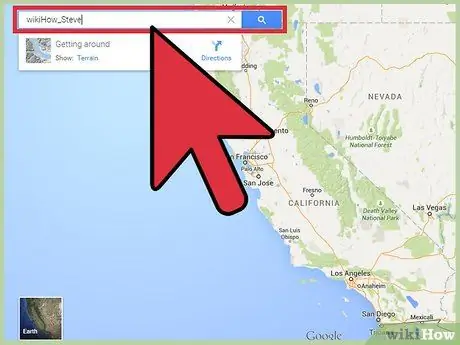
2. solis. Ievadiet saglabātās kontaktpersonas vārdu meklēšanas joslā
Meklēšanas josla atrodas Google Maps mājas lapas augšējā kreisajā stūrī. Meklēšanas joslā ievadiet iepriekš pievienotās kontaktpersonas vārdu un pēc tam nospiediet tastatūras taustiņu Enter. Google Maps uz dažiem mirkļiem ielādēs kontaktpersonas datus, pēc tam kontaktpersona tiks parādīta kartē, un tas norāda, ka jūsu izvēlētā kontaktpersona ir pievienota Google Maps. Tiks parādīti arī daži meklēšanas rezultāti, kas ir tuvu ievadītajiem vārdiem.
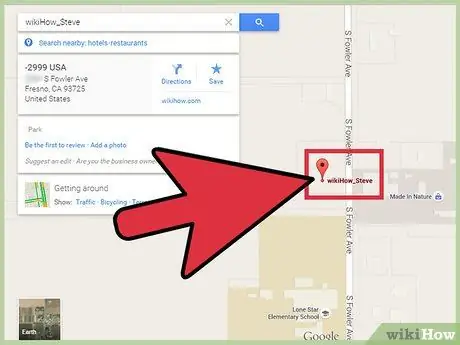
3. solis. Apskatiet kontaktpersonas atrašanās vietu
Ritiniet parādīto sarakstu un pēc tam noklikšķiniet uz kontaktpersonas, kuras adresi vēlaties parādīt kartē, norādot ar atrašanās vietas ikonu. Google Maps mērogos karti un parādīs kartē ievadīto kontaktpersonu adreses. Jūs varat tuvināt karti, lai redzētu atrašanās vietu sīkāk.
Ja jūsu izvēlētā atrašanās vieta ir redzama, izmantojot Ielas attēla režīmu, varat pārbaudīt atrašanās vietu šādā veidā. Vienkārši velciet Google karti pa labi (virs kartes palielināšanas/samazināšanas pogas), pēc tam atlaidiet karti šajā vietā. Lai pārvietotos, izmantojiet virziena pogas un kartes tuvināšanas/tālināšanas slīdni
3. daļa no 3: Kontaktpersonu skatīšana, izmantojot lietotni Google Maps (Android un iOS)
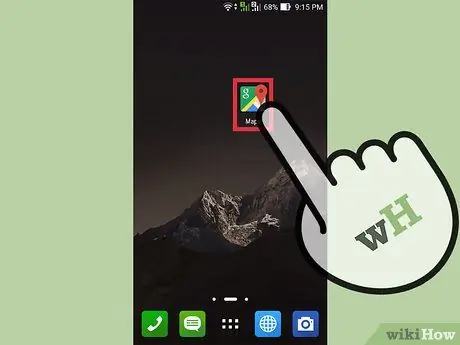
1. solis. Palaidiet Google Maps
Dodieties uz tālruņa lietotņu izvēlni, pēc tam pieskarieties Google Maps ikonai, lai to atvērtu. Kad programma tiek palaista, tiks parādīts kartes ekrāns.
Ja tālrunī nav instalēta Google Maps lietojumprogramma, vispirms lejupielādējiet to bez maksas, izmantojot tālrunī pieejamo lietojumprogrammu veikalu
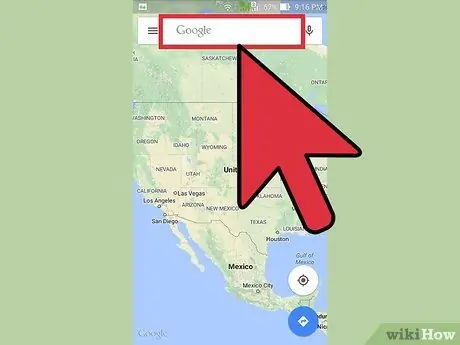
2. solis. Ievadiet meklēšanas lodziņā iepriekš ievadīto kontaktpersonas vārdu
Meklēšanas lodziņš atrodas jūsu Google Maps lapas augšdaļā. Rakstot kontaktpersonas vārdu, ieteikto kontaktpersonu saraksts tiks parādīts kā meklēšanas rezultāti.
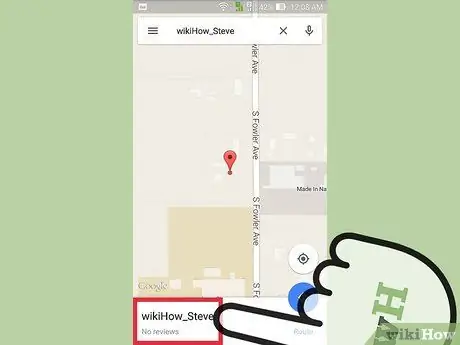
3. solis. Pieskarieties kādam no meklēšanas rezultātiem, lai kartē redzētu personas adresi
Ieteicamo kontaktpersonu sarakstā parādīsies tās personas adrese, kuru vēlaties meklēt. Pieskarieties labajam kontaktam no saraksta, un Google Maps pielāgos ekrāna palielinājumu šai atrašanās vietai, norādot adresi ar atrašanās vietas ikonu.






